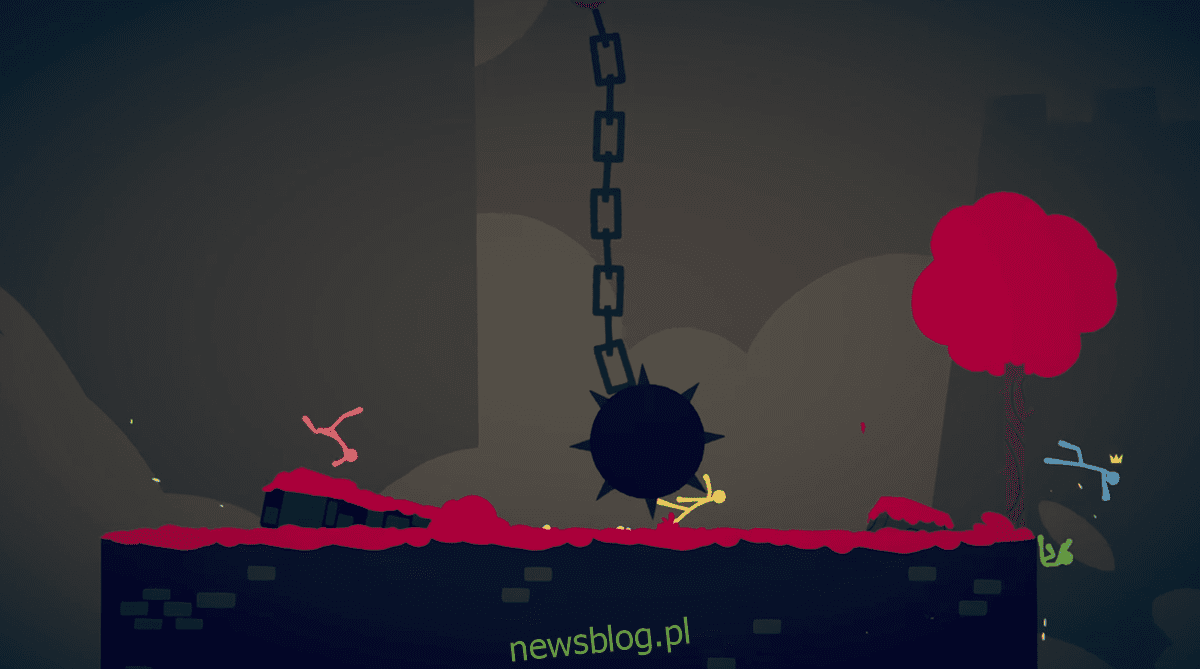
Stick Fight: The Game là trò chơi chiến đấu trực tuyến dựa trên vật lý dành cho PC. Nó được phát triển bởi Landfall West và được xuất bản bởi Landfall. Đây là cách bạn có thể thưởng thức Stick Fight: The Game trên Linux.
Cách chơi Stick Fight: Trò chơi trên Linux
Stick Fight: Trò chơi chạy trên Linux thông qua Proton trên Steam. Nếu muốn chơi trò chơi này trên máy tính, bạn cần thiết lập ứng dụng Steam.
Cài đặt hơi nước
Để cài đặt ứng dụng Steam trên PC Linux của bạn, hãy mở một cửa sổ đầu cuối trên màn hình của bạn. Bạn có thể khởi chạy một cửa sổ đầu cuối trên máy tính để bàn Linux của mình bằng cách nhấn Ctrl + Alt + T trên bàn phím. Hoặc tìm kiếm “Terminal” trong menu ứng dụng.
Sau khi mở một cửa sổ đầu cuối, bạn có thể bắt đầu cài đặt. Thực hiện theo các hướng dẫn cài đặt bên dưới tương ứng với hệ thống Linux mà bạn hiện đang sử dụng.
Ubuntu
Để Steam hoạt động trên Ubuntu, bạn cần chạy lệnh cài đặt apt bên dưới.
sudo apt install steam
Debian
Mọi người trên Debian có thể cài đặt Steam. Nhưng trước tiên bạn phải tải nó xuống. Để tải xuống phiên bản Steam mới nhất về máy tính của bạn, hãy sử dụng lệnh tải xuống wget sau.
wget https://steamcdn-a.akamaihd.net/client/installer/steam.deb
Khi bạn đã tải xuống phiên bản Steam mới nhất về máy tính chạy Debian Linux của mình, bạn có thể bắt đầu cài đặt. Sử dụng lệnh dpkg bên dưới, định cấu hình Steam.
sudo dpkg -i steam.deb
Sau khi thiết lập gói Steam DEB trên PC Linux của bạn, bạn sẽ cần giải quyết mọi sự cố phụ thuộc trong quá trình cài đặt.
sudo apt-get install -f
Vòm Linux
Để sử dụng Steam trên Arch Linux, bạn cần kích hoạt kho phần mềm “multilib”. Bạn có thể kích hoạt kho lưu trữ phần mềm này bằng cách mở /etc/pacman.conf trong trình soạn thảo văn bản (với quyền root).
Sau khi mở tệp văn bản trong trình chỉnh sửa, hãy tìm dòng “multilib”, tinh chỉnh ký hiệu và xóa nó. Đồng thời xóa biểu tượng khỏi dòng ngay bên dưới nó.
Sau khi chỉnh sửa tệp văn bản, hãy lưu các thay đổi. Sau đó, sau khi lưu các thay đổi, hãy đóng trình soạn thảo văn bản và đồng bộ lại hệ thống của bạn với các máy chủ Arch Linux chính thức bằng lệnh bên dưới.
sudo pacman -Syy
Cuối cùng, cài đặt Steam trên PC Arch Linux của bạn bằng pacman.
sudo pacman -S steam
Fedora/OpenSUSE
Nếu đang sử dụng Fedora hoặc OpenSUSE, bạn sẽ có thể cài đặt ngay Steam với kho phần mềm đi kèm. Tuy nhiên, bản phát hành Steam gốc cho Fedora và OpenSUSE không hoạt động tốt như Flatpak. Vì vậy, chúng tôi khuyên bạn nên làm theo hướng dẫn của Flatpak.
gói phẳng
Để sử dụng Steam trên Linux dưới dạng Flatpak, bạn cần cài đặt thời gian chạy Flatpak. Định cấu hình thời gian chạy liên quan đến việc cài đặt gói ứng dụng “flatpak” bằng trình quản lý gói. Nếu bạn cần trợ giúp định cấu hình thời gian chạy, hãy làm theo hướng dẫn của chúng tôi về chủ đề này.
Sau khi thiết lập thời gian chạy Flatpak trên máy tính, bạn sẽ có thể cài đặt phiên bản Steam mới nhất trên máy tính của mình bằng hai lệnh bên dưới.
flatpak remote-add --if-not-exists flathub https://flathub.org/repo/flathub.flatpakrepo
flatpak install flathub com.valvesoftware.Steam
Chơi Stick Fight trên Linux
Sau khi cài đặt ứng dụng Steam, hãy khởi chạy chương trình trên máy tính để bàn Linux của bạn. Sau khi khởi chạy ứng dụng, hãy đăng nhập vào tài khoản của bạn bằng thông tin đăng nhập Steam của bạn. Sau đó làm theo hướng dẫn từng bước bên dưới để chơi Stick Fight: The Game trên Linux.
Bươc 1: Tìm nút “Steam” trong ứng dụng Steam và dùng chuột nhấp vào nút đó. Sau đó chọn “Cài đặt” để truy cập khu vực cài đặt Steam.
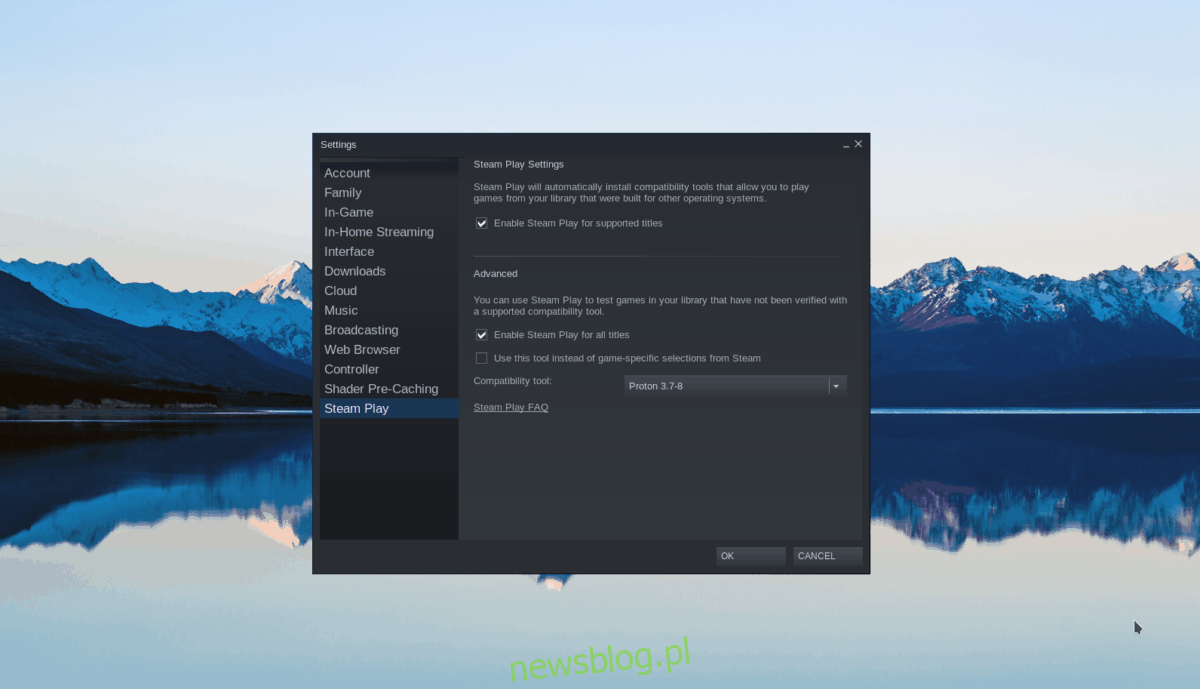
Trong khu vực cài đặt Steam, tìm nút “Trò chơi hơi” và nhấp vào nút đó. Sau đó chọn cả hộp “Bật Steam Play cho các tựa game được hỗ trợ” và hộp “Bật Steam Play cho tất cả các tựa game khác”. Cuối cùng, chọn “OK” để lưu các thay đổi của bạn.
Bươc 2: Tìm nút “Store” trong Steam và chọn nó để truy cập Steam Store. Trong Cửa hàng Steam, tìm hộp tìm kiếm và nhấp vào nó. Sau đó gõ “Stick Fight: The Game”.
Nhấn Enter để xem kết quả tìm kiếm.
Bươc 3: Xem kết quả tìm kiếm trên Steam cho “Stick Fight: The Game”. Chọn một trò chơi trong kết quả tìm kiếm và nhấp vào “Stick Fight: The Game” để truy cập trang cửa hàng Steam của trò chơi đó.
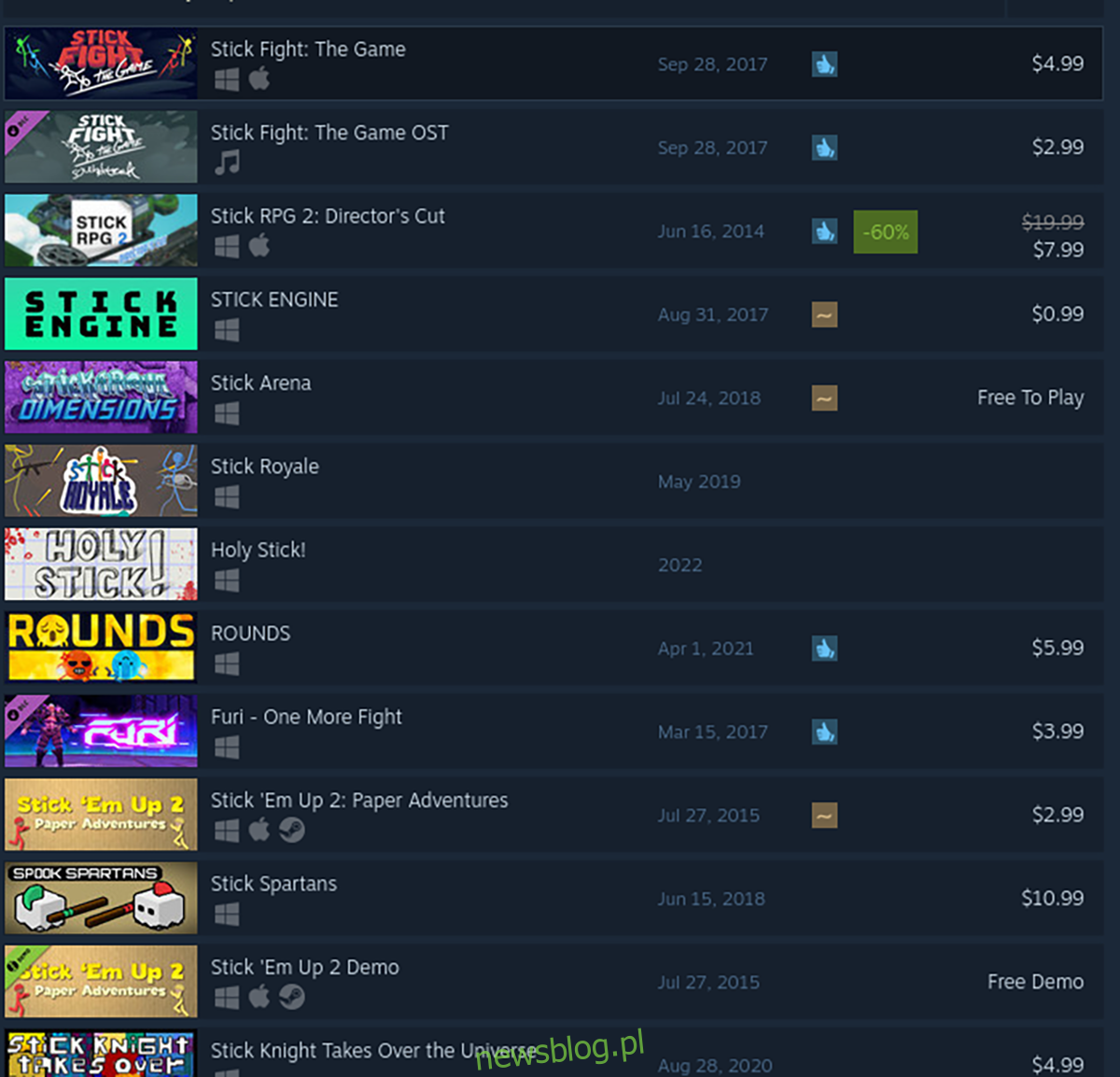
Trên trang Stick Fight: The Game Store, tìm nút “Thêm vào giỏ hàng” màu xanh lục để mua và thêm vào Thư viện Steam của bạn.
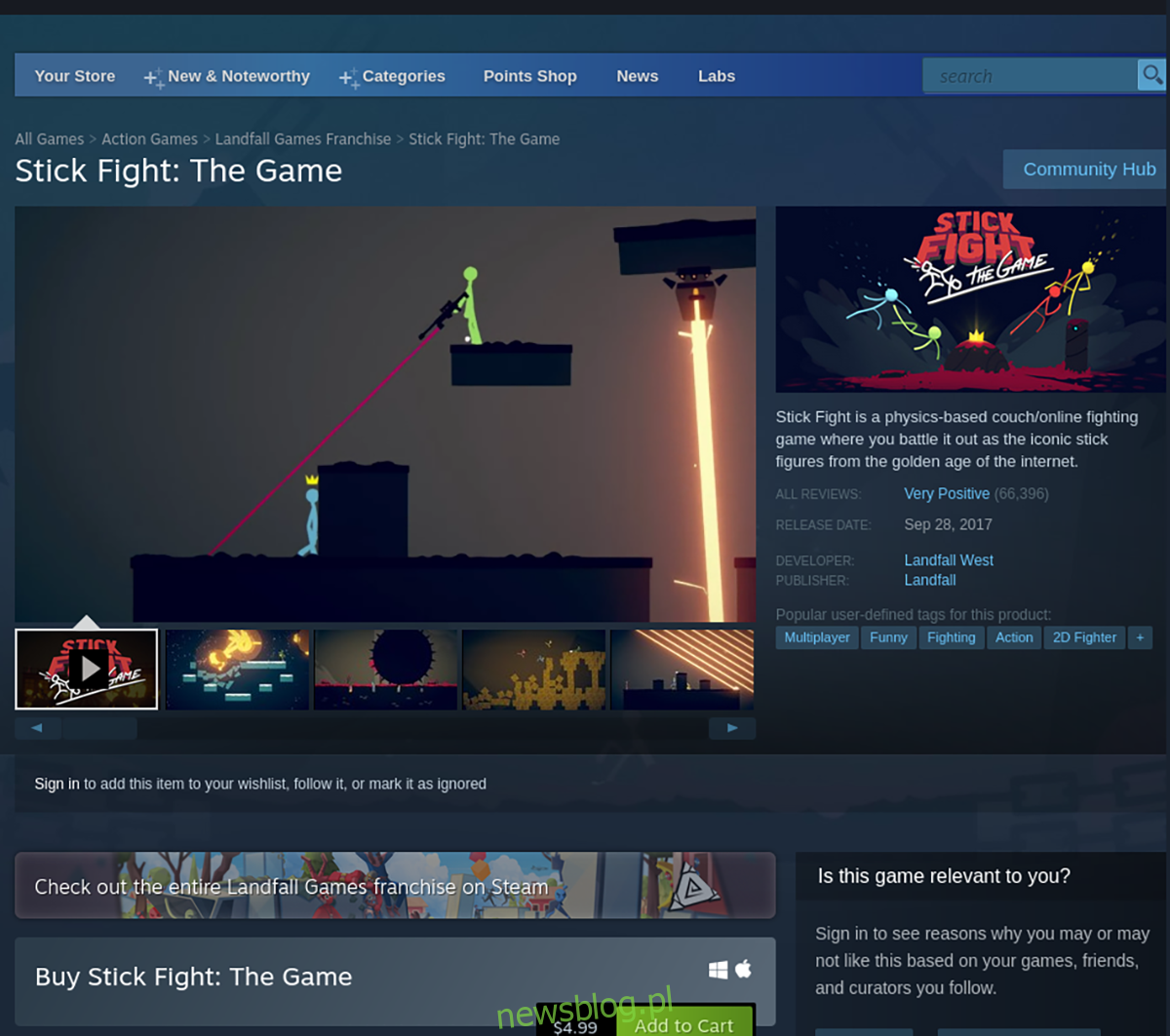
Bươc 4: Sau khi mua trò chơi, hãy nhấp vào nút “Thư viện” để truy cập thư viện Steam của bạn. Sau đó duyệt và tìm “Stick Fight: The Game”.
Tìm nút “CÀI ĐẶT” màu xanh lam và nhấp vào nút đó để tải xuống và cài đặt Stick Fight: The Game trên PC Linux của bạn.
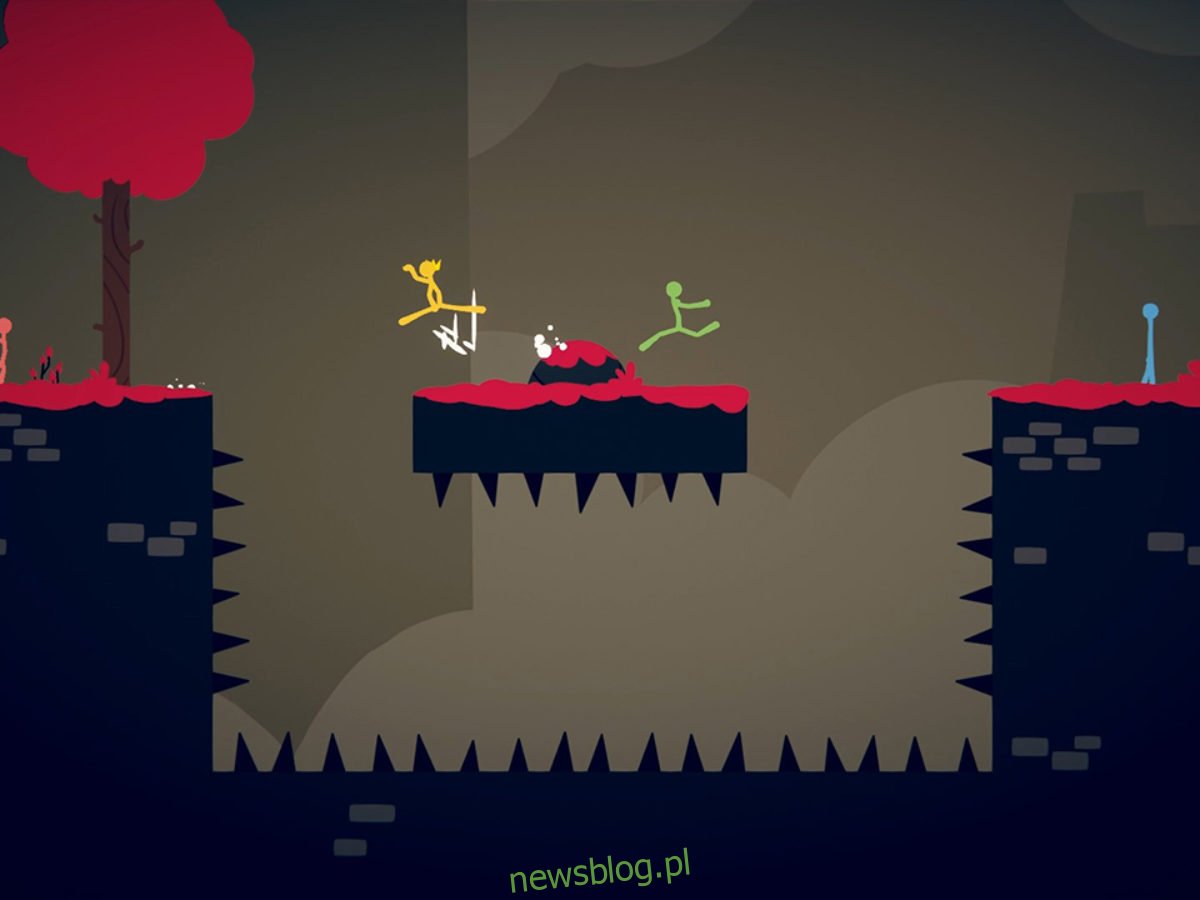
Bươc 5: Khi Stick Fight: Trò chơi được tải xuống và cài đặt trên PC Linux của bạn, nút “CÀI ĐẶT” màu xanh lam sẽ chuyển thành nút “CHƠI” màu xanh lá cây. Chọn nút “PLAY” màu xanh để bắt đầu trò chơi.
